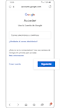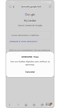¿Cómo configurar y usar Samsung Pass en tu teléfono Galaxy?
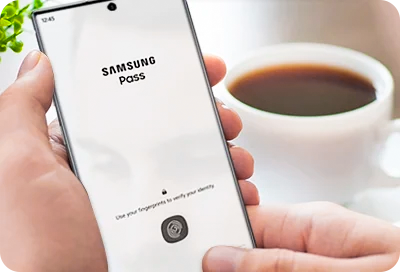
Samsung Pass es una forma segura y fácil de iniciar sesión en aplicaciones y sitios web en tu teléfono Galaxy utilizando datos biométricos como el reconocimiento de huellas dactilares. Con tus datos biométricos almacenados en tu teléfono, podés iniciar sesión sin tener que memorizar contraseñas y mantener tu cuenta segura al mismo tiempo.
Antes de probar las recomendaciones a continuación, asegurate de verificar si el software de tu dispositivo y las aplicaciones relacionadas están actualizadas a la última versión. Para actualizar el software de tu dispositivo móvil, seguí estos pasos
Paso 1. Ve a Ajustes > Actualización de software.
Paso 2. Tocá Descargar e instalar.
Paso 3. Seguí las instrucciones en pantalla.
Si tu teléfono tiene autenticación biométrica, podés configurar Samsung Pass con tu cuenta Samsung. Samsung Pass te permite iniciar sesión de forma segura con la autenticación biométrica habilitada en lugar de ingresar una contraseña cada vez que ingresa a sitios web o aplicaciones. Seguí los pasos a continuación para configurar tu Samsung Pass:
Paso 5. Iniciá sesión con las credenciales de tu cuenta Samsung y luego tocá Continuar nuevamente.
Escanea tu huella digital para verificar tu identidad y luego tocá Listo. La configuración de Samsung Pass está completa.
Nota:
• Tenés que iniciar sesión en tu cuenta Samsung para usar Samsung Pass.
• Las pantallas y configuraciones disponibles pueden variar según el proveedor de servicios inalámbricos, la versión de software y el modelo de teléfono.
• La disponibilidad de Samsung Pass puede variar según el sitio web y la aplicación.
Nota: Samsung Pass solo funciona con Samsung Internet y otras aplicaciones compatibles.
Las claves de acceso están cambiando la forma en que las personas acceden a sus diferentes sitios web y aplicaciones. Este nuevo método de inicio de sesión no requiere una combinación de nombre de usuario y contraseña. En lugar de almacenarse en un servidor donde pueden filtrarse, las claves de acceso se guardan en tu teléfono, mediante Samsung Pass, lo que te permite iniciar sesión fácilmente con tu huella digital.
Paso 1. Navegá y abrí cualquier aplicación compatible con la clave de acceso (en cada aplicación nueva debes realizar la configuración según las opciones de desarrollador de cada app). Luego, iniciá sesión e ingresá hasta tu Perfil > Cuenta > Configurar clave de acceso.
Paso 2. Asegurate de que se haya seleccionado tu cuenta de Samsung Pass. Tocá Crear > guardar clave de acceso.
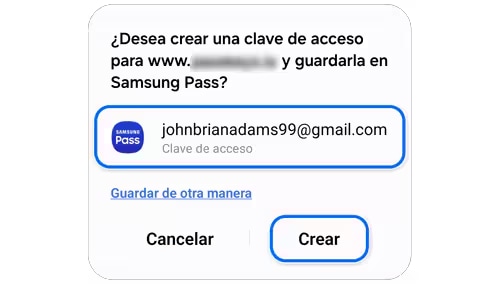
Nota: Tené en cuenta que el menú de creación de clave de acceso, puede variar según la aplicación, el sitio web o el sistema operativo.
¿Cómo usar una clave de acceso en tu teléfono?
Paso 1. Abrí cualquier aplicación compatible con contraseñas. Luego, tocá Iniciar sesión con una contraseña de acceso.
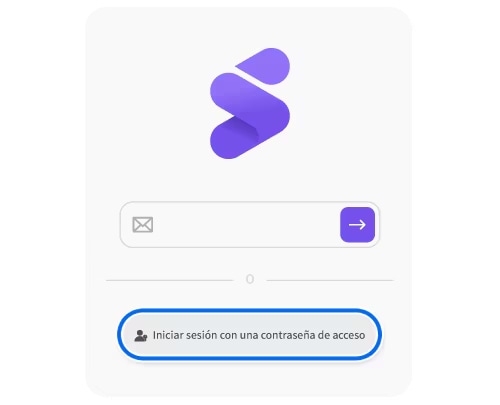
Paso 2. Asegurate de que tu cuenta de Samsung Pass que almacena tu clave de acceso haya sido seleccionada, y luego tocá Iniciar sesión.
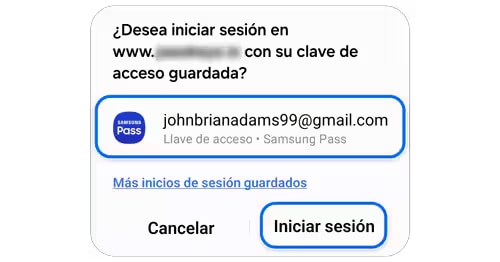
Nota: Los menús pueden variar según la aplicación, el sitio web o el sistema operativo.
¿Cómo usar claves de acceso en otros dispositivos?
Paso 1. Intentá iniciar sesión con una contraseña en tu celular o tablet. Luego, seleccioná Otro dispositivo.
Paso 2. Utilizando tu teléfono Galaxy, escanea el código QR que se muestra en la pantalla.
Paso 3. Seleccioná usar contraseña para iniciar sesión. Tan pronto como la contraseña sea autenticada, el inicio de sesión en tu celular o tablet estará completo.
Nota: Los menús pueden variar según la aplicación, el sitio web o el sistema operativo.
Una vez que hayas configurado tu Samsung Pass, podrás iniciar sesión en sitios web y aplicaciones usando Samsung Pass. Abrí la aplicación Samsung Internet y accede a un sitio web que requiera un inicio de sesión. Después de iniciar sesión en tu cuenta una vez, podés iniciar sesión automáticamente con la información biométrica almacenada en Samsung Pass la próxima vez.
Nota: Samsung Pass solo funciona con Samsung Internet y otras aplicaciones compatibles.
Si ya no necesitas Samsung Pass, simplemente podés desactivarlo. Por motivos de seguridad, los datos de Samsung Pass se pueden restablecer a la configuración inicial y se eliminarán todos los datos, incluidos los datos biométricos.
Nota:
- Es posible que debas iniciar sesión nuevamente para sincronizar tus datos y usar Samsung Pass.
- En caso de presentar alguna novedad, también podés ver el link de apoyo: ¿Cómo reportar un error de Samsung Pass?
Consejos adicionales para usar Samsung Pass.
- Samsung Pass se puede utilizar sin problemas en hasta 5 dispositivos móviles. Si usás la misma cuenta de Samsung en un dispositivo nuevo o adicional, la lista de sitios web guardados y las ID / contraseñas se sincronizarán. Sin embargo, las huellas digitales deben volver a registrarse en cada dispositivo.
- Samsung Pass es seguro. Samsung Pass cifra la información biométrica y la almacena en Trust Zone, el espacio más seguro de los teléfonos Samsung. La información biométrica se almacena en el teléfono porque la clave pública del biométrico registrado se utiliza para autenticar el sitio web.
- Para utilizar Samsung Pass, se debe registrar al menos una huella digital.
- Si se eliminan todas las huellas digitales registradas, Samsung Pass se desactivará. Para reactivar Samsung Pass en tu teléfono, es posible que se requiera la verificación de la contraseña de tu cuenta Samsung. Se debe registrar al menos una huella digital para usar Samsung Pass después de la reactivación.
- Incluso si cambias tu nombre de usuario o contraseña en un sitio web, Samsung Pass no actualizará automáticamente la información. Tenés que acceder a Samsung Pass y seleccionar Información de inicio de sesión web. Eligí el sitio web y la información que te gustaría editar.
- Si eliminás datos de Samsung Pass, se eliminarán los datos biométricos y la información de inicio de sesión web almacenados en Samsung Pass. Tu cuenta Samsung permanecerá activa durante el período de tiempo establecido en los términos y condiciones.
Si tenés dificultades con tu dispositivo móvil, tableta o wearables de Samsung, podés enviarnos una pregunta en la aplicación Samsung Members.
Esto nos permite observar más de cerca lo que está sucediendo. Los datos son anónimos y solo se conservan durante la investigación. Obtené más información sobre cómo enviar un informe de error a través de Cómo usar la aplicación Samsung Members
¿Este contenido fue de ayuda?
Gracias por tus comentarios
Por favor responde todas las preguntas.